Ko je v Chromu napaka »vaša povezava ni zasebna« zaskrbljujoče. Konec koncev, ko se toliko pogovarjamo o zasebnosti na spletu in varnih spletnih mestih, se s tem sporočilom verjetno vrnete nazaj s spletnega mesta.
Poglejmo, kaj pomeni, ko vidite sporočilo "povezava ni zasebna" in kako jo lahko popravite. Tu se bomo osredotočili na Chrome, vendar popravki veljajo tudi za druge brskalnike.
Osvežilec za HTTP in HTTPS
Da bi razumeli zasebne povezave, moramo najprej pregledati, kako se vaš brskalnik poveže s spletnimi mesti. Na začetku večine naslovov spletnih strani, ki jih obiščete, boste videli tudi eno http: // ali https: //.
HTTP pomeni protokol za prenos hiperteksta in je temelj delovanja spleta. Vendar HTTP sam po sebi ni varen. To pomeni, da je pošiljanje občutljivih podatkov (kot so gesla in številke kreditnih kartic) prek HTTP-ja nevarno.
Za dopolnitev HTTP-a protokol, imenovan TLS (Transport Layer Security), komunikacijo šifrira, tako da je varna. Ko je na mestu, vidite HTTPS v svoji naslovni vrstici.
Kaj povezava ni zasebno
Da bi spletno mesto dokazalo, da je varno, mora imeti varnostno potrdilo, ki ga podpiše zaupanja vredna tretja oseba. Lastnik spletnega mesta plača subjektu, kot je GoDaddy ali DigiCert, za pridobitev certifikata, ki zagotavlja njihovo varnost.
Medtem vaš spletni brskalnik hrani seznam pooblaščenih organov za potrdila. Ko obišče spletno mesto s pomočjo HTTPS, preveri potrdilo spletnega mesta glede na seznam zaupanja vrednih ponudnikov. Če obstaja kakšna težava, boste videli opozorilo, da vaša povezava ni zasebna.
V Chromu se to prikaže kot rdeči opozorilni simbol s sporočilom, da "Vaša povezava ni zasebna", ki ji sledi sporočilo o napaki, ki vsebuje več podrobnosti.
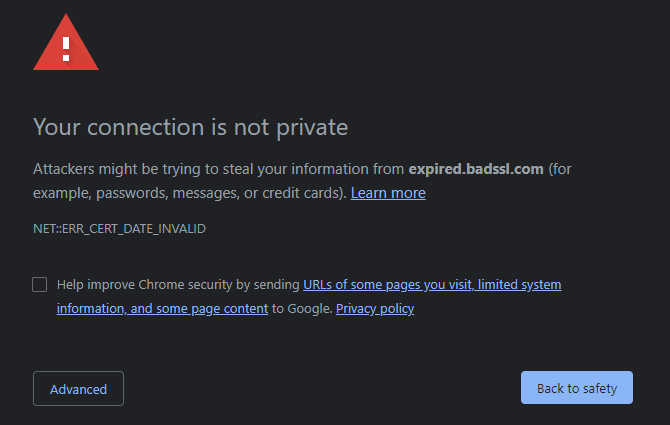
Zdaj si bomo ogledali popravke sporočil "vaša povezava ni zasebna". Za dodatno ozadje preberite več o varnostnih potrdilih spletnega mesta Kaj je potrdilo o varnosti spletnega mesta? Kaj morate vedetiVarnostna potrdila spletnega mesta pomagajo narediti splet varnejši in varnejši za spletne transakcije. Tukaj je opisano, kako delujejo varnostna potrdila. Preberi več .
1. Osvežite stran
Obstaja možnost, da se sporočilo "ta povezava ni zasebna" lahko pojavi kot enkratna težava. V ta namen bi morali vedno udariti F5 ali Ctrl + R za osvežitev strani, ko prvič vidite to sporočilo.
Če opazite isto napako, poskusite osvežiti stran brez uporabe predpomnilnika Ctrl + Shift + R). To morda ne bo prineslo nobenega rezultata, vendar je vredno poskusiti.
2. Poskusite z drugim brskalnikom ali načinom beleženja zgodovine
Preden začnete z odpravljanjem težav, najprej preverite, ali je težava »povezava ni varna« posebej povezana s Chromom ali ne.
V ta namen poskusite odpreti isto stran v drugem brskalniku. S testiranjem v drugem brskalniku boste videli, ali je težava nekaj posebnega za Chrome. Če želite to preizkusiti, lahko uporabite tudi okno brez beleženja zgodovine; če deluje v načinu brez beleženja zgodovine, je lahko težava nameščena razširitev.
Stran »povezava ni zasebna« se lahko zdi pri drugih brskalnikih, kot je Firefox (spodaj), nekoliko drugačna, kot je v Chromu. Vsi pa vam bodo pokazali nekakšno napako, s katero boste vedeli, da obstaja težava s povezavo.
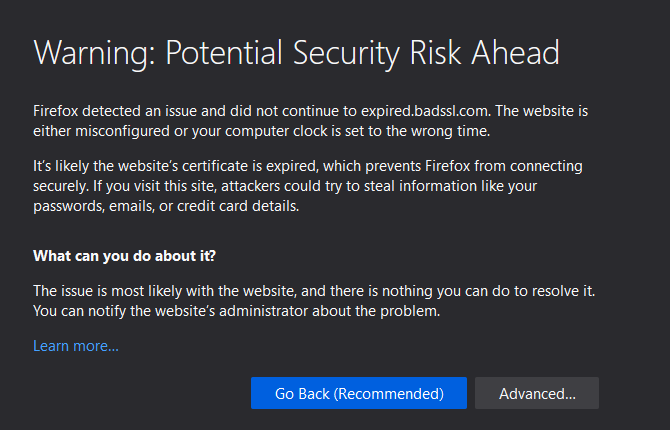
3. Preverite datum in uro računalnika
Pogost razlog za to težavo, zlasti specifičen NET:: ERR_CERT_DATE_INVALID koda napake, je, da je ura vašega računalnika napačna. Varnostna potrdila so veljavna samo za določen časovni okvir, tako da, če je ura neovirano izključena, boste morda videli to napako.
Če želite preveriti uro v sistemu Windows 10, pojdite na Nastavitve> Čas in jezik> Datum in ura. Za najboljše rezultate omogočite Čas nastavite samodejno in Samodejno nastavite časovni pas zato vam ni treba ročno popravljati
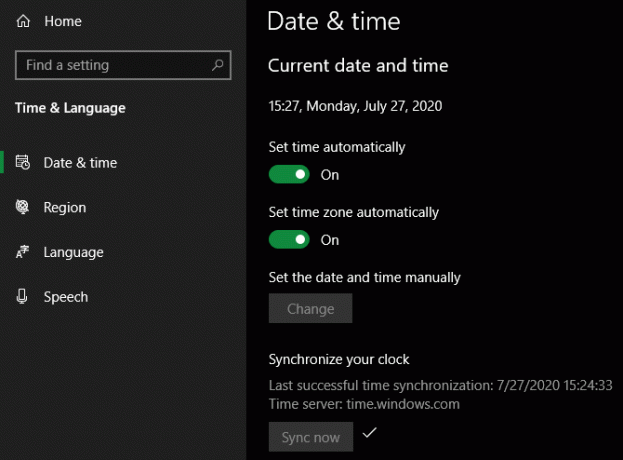
V macOS-u kliknite Appleov meni> Sistemske nastavitve> Datum in čas. Na Datum čas zavihek, preverite Datum in čas nastavite samodejno za najboljše rezultate. Nato preklopite na Časovni pas zavihek in potrdite Samodejno nastavite časovni pas s trenutno lokacijo.
Če ste brez povezave, lahko na kateri koli platformi počistite možnost samodejnih možnosti in namesto tega ročno nastavite čas.
Ko popravite uro, poskusite znova obiskati spletno mesto.
4. Preverite omrežje Wi-Fi
Še en pogost vzrok za "vaša povezava ni zasebna" je, ko ste v javnem omrežju Wi-Fi, na primer na letališču ali v nakupovalnem središču. Mnoga javna omrežja Wi-Fi ne potrebujejo gesla za prvotno povezavo, vendar prikažejo spletno stran, ki vsebuje sporazum, ki ga morate sprejeti, preden boste brez brskanja.
Ker omrežje ne more vstaviti te strani dogovora na spletno mesto HTTPS, se bo prikazalo le na straneh HTTP. In ker večina priljubljenih strani zdaj uporablja izključno HTTPS, je to težko dostopno. Ko obiščete stran HTTPS, preden se v celoti prijavite, boste morda videli to napako.
Poskusite brskati po nevarnem spletnem mestu, kot je http://example.com/, in poglejte, ali to zahteva stran za sporazum o Wi-Fi. Po sklenitvi sporazuma bi morali imeti možnost brskanja kot običajno.
5. Onemogoči varnostno programsko opremo in VPN-je
Nekatera protivirusna programska oprema drugih proizvajalcev, kot je Avast, zdaj vključuje funkcijo »skeniranja HTTPS«. Ta analizira varen promet, poslan preko HTTPS, in preveri, ali obstaja nevarnost zlonamerne programske opreme.
Čeprav ima to lahko koristi, lahko Chrome tudi povzroči, da vaša povezava ni varna. To je zato, ker ga morate za preverjanje prometa HTTPS dešifrirati; Avast to naredi s pomočjo nastavitve man-in-mid.
Optično branje HTTPS lahko onemogočite v Avastu Meni> Nastavitve> Zaščita> Osnovni ščiti> Konfiguriraj nastavitve zaslona> Spletni ščit> Omogoči skeniranje HTTPS. Druge protivirusne aplikacije bi morale imeti to možnost na podobnem mestu; če je ne vidite, poskusite začasno zaustaviti svoj protivirusni program.
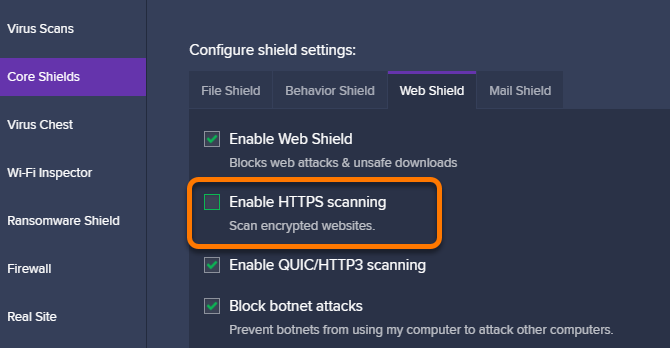
Na isti opombi poskusite onemogočiti VPN, ko naletite na napake v zasebnosti. Če dodate dodatno plast v svojo povezavo, je bolj zapleteno, zato je najbolje, da med iskanjem rešitve najbolje odstranite VPN-je iz enačbe.
6. Posodobite brskalnik in operacijski sistem
Za najboljše rezultate je vredno zagotoviti, da ste namestili najnovejše posodobitve za Chrome in svoj OS. Če je vaš brskalnik izredno zastarel, lahko z uporabo najnovejših posodobitev odpravite težave s certifikatom.
V Chromu odprite tri piko Meni in izberite Pomoč> O Googlu Chrome da preverite, ali obstajajo posodobitve. Preden poskusite znova, preverite tudi sistem Windows Update ali macOS's Software Update za sistemske popravke.
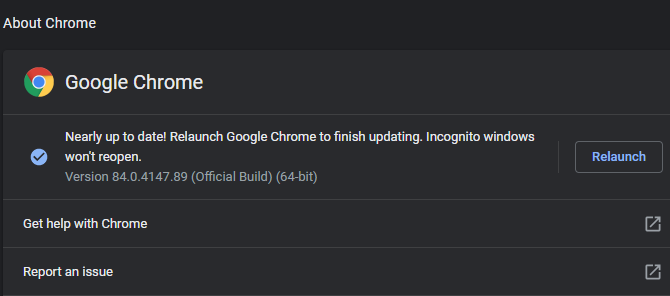
Tudi v tem trenutku ne boli, da ponovno zaženete računalnik.
7. Počistite predpomnilnik in piškotke
Obstaja možnost, da je ena od zgoraj navedenih sprememb odpravila težavo, vendar jo vaš brskalnik še ni prepoznal zaradi informacij, shranjenih v predpomnilniku ali piškotkih.
V Chromu pritisnite Ctrl + Shift + Del ali pojdite na Meni> Več orodij> Počisti podatke brskanja za brisanje nedavnih podatkov. Piškotke lahko počistite tudi za samo eno spletno mesto s klikom na ključavnica, jazali Ni varen na levi strani naslovne vrstice in kliknite Nastavitve spletnega mesta. Od tam lahko kliknete Počisti podatke gumb za odstranitev piškotkov, ki se uporabljajo v vašem sistemu.
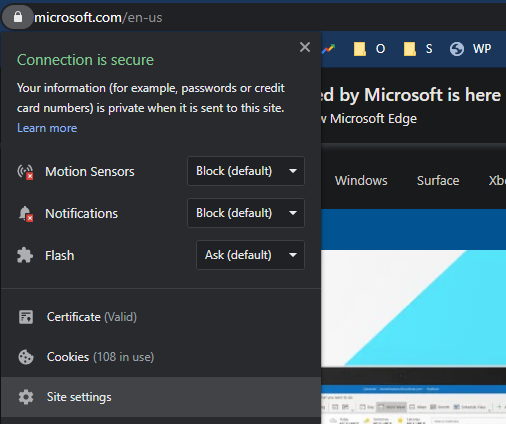
Preberi več o brisanju zgodovine brskalnika Kako ročno in samodejno počistiti zgodovino brskalnikaSpletna mesta, ki jih obiščete, puščajo sledi na vašem računalniku. Pokažemo vam, kako lahko izbrišete zgodovino brskanja v Firefox, Chrome, Edge in Internet Explorer. Preberi več za dodatne informacije.
8. Preglejte potrdilo spletnega mesta
Če ste prehodili vse zgornje korake za odpravljanje težav, obstaja velika verjetnost, da ima spletno mesto težave s svojim varnostnim potrdilom; na vašem koncu to ni vprašanje Več informacij o certifikatu dobite s klikom na ikono na skrajnem levem delu naslovne vrstice (Ni varen v tem primeru) in izbira Potrdilo.
Prikaže se novo okno s podatki o certifikatu spletnega mesta. Na Splošno lahko vidite, za katere datume velja potrdilo. In na Podrobnosti s klikom na Predmet Alternativno ime, si lahko ogledate, na katerih drugih področjih certifikat deluje.
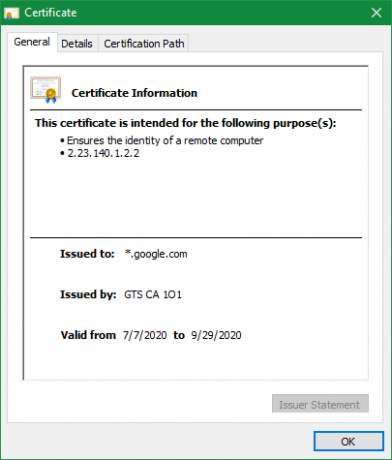
Na primer, potrdilo za wikipedia.org velja tudi za wikiquote.org, ker jih vodi ista organizacija.
Če jih preverite, boste lažje ugotovili, zakaj potrdilo ni veljavno. Včasih zakonita spletna mesta pozabijo pregledati svoje potrdilo ali pa so morda nedavno dodala nov URL domene in ga pozabila vključiti v potrdilo.
Če želite več informacij, poiščite spletno mesto na Twitterju ali ga poglej, če že kdo govori o tej težavi. O težavi se je vredno obrniti na lastnika spletnega mesta, saj morda nasvet ceni.
9. Nadaljujte, če želite
V večini primerov vam brskalnik omogoča, da obidete varnostno opozorilo in še vedno nadaljujete na spletnem mestu. V Chromu kliknite ikono Napredno gumb, ki mu sledi Nadaljujte na [spletno mesto] (nevarno) na dnu. Glede na okoliščine je to lahko nevarno ali neškodljivo.
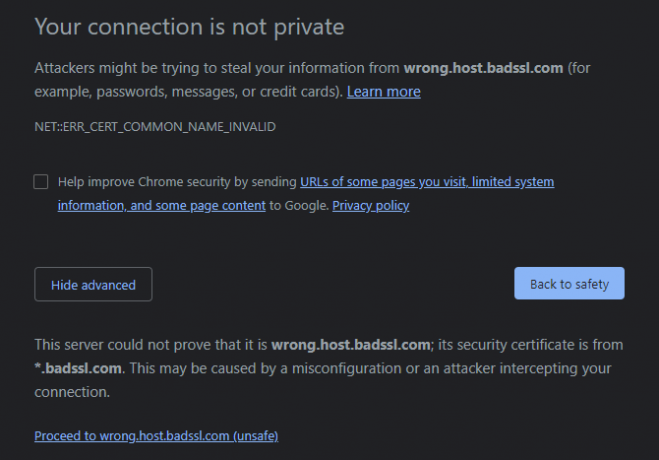
Ne pozabite, da HTTPS ne pomeni, da je spletno mesto samo po sebi varno; le nakazuje, da je prenos informacij med vašim računalnikom in spletnim mestom šifriran. To pomeni, da lahko spletna stran z lažnim predstavljanjem, namenjena kraji vaših podatkov, uporablja HTTPS.
Kot rezultat tega morate upoštevati vrsto spletnega mesta, na katerem vidite to napako. Če opazite neveljavno potrdilo banke ali drugega spletnega mesta z varnimi podatki, ne vnesite. Ne želite vnašati občutljivih informacij na spletno mesto, ki ni varno.
Če pa forum, ki ga obiščete, pozabi obnoviti njegovo potrdilo, bo verjetno brskal, dokler ga ne odpravijo. Pazite tudi na natančno napako v certifikatu. Kot kodo ERR_CERT_COMMON_NAME_INVALID pomeni, da je potrdilo spletnega mesta za drugo domeno, kar je potencialni znak lažnega predstavljanja.
Kaj storiti, če povezava ni zasebna
Zdaj veste, kako ukrepati, ko vidite napako »vaša povezava ni zasebna«. Običajno gre za manjši korak na koncu ali pa je težava s spletnim mestom. Mogoče je varno brskati po neobčutljivih spletnih mestih z varnostno napako, vendar ne vnesite ničesar zasebnega, ko je ta napaka aktivna.
Za več takega poiščite druge načine, kako vas vaš brskalnik ščiti 5 načinov, kako vas vaš brskalnik trenutno ščitiTu je nekaj načinov, kako vas sodobni brskalniki v večini varujejo pred zlonamerno programsko opremo in drugimi varnostnimi težavami. Preberi več .
Kreditna slika: Only_NewPhoto /Shutterstock
Razkritje podružnic: Z nakupom izdelkov, ki jih priporočamo, pomagate ohranjati spletno mesto v življenju. Preberi več.
Ben je namestnik urednika in sponzorirani vodja sporočil v MakeUseOf. Ima B.S. diplomiral iz računalniških informacijskih sistemov na Grove City College, kjer je diplomiral pri Cum Laude in s častno izobrazbo. Uživa v tem, da pomaga drugim in je strast do video iger kot medija.

